Tabel pivot itu luar biasa untuk menyaring data, tapi kadang memang harus dihapus—entah buat merapikan atau mulai dari awal lagi. Banyak orang, termasuk aku, pernah bingung saat coba hapus tabel pivot tanpa merusak bagian lain dari spreadsheet. Gimana sih cara hapusnya di Excel dan WPS Office tanpa kehilangan data pentingmu? Tenang aja—panduan ini bakal bantu kamu dengan langkah-langkah simpel dan aman di kedua alat tersebut.
Bagian 1: Menghapus Tabel Pivot di Excel
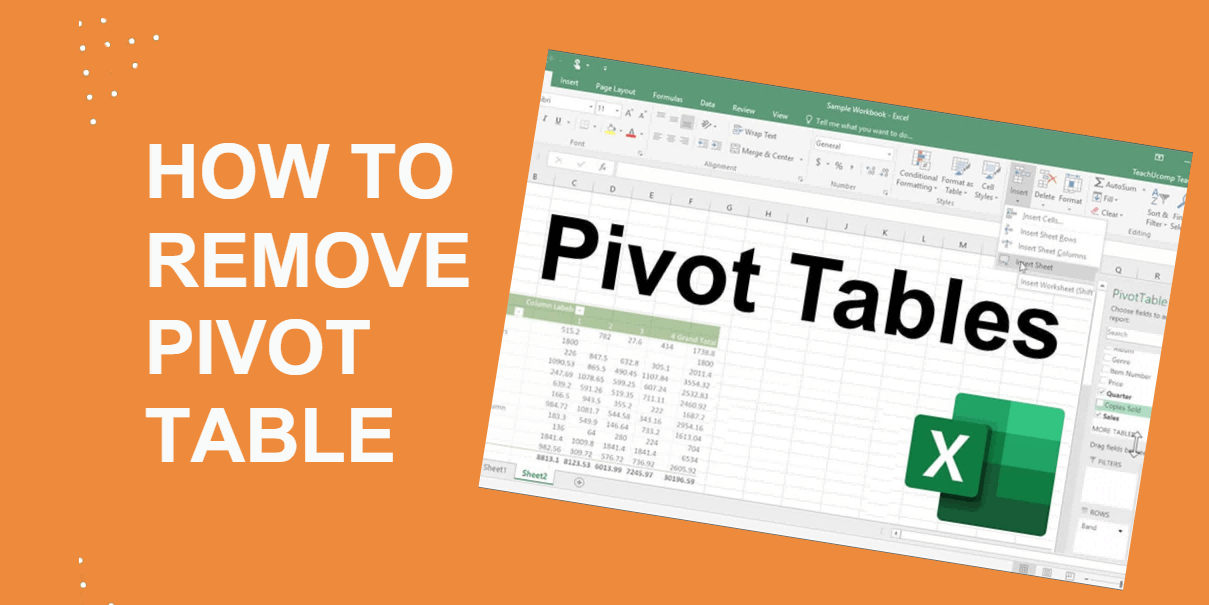
Excel menyediakan cara yang jelas dan gampang untuk menghapus tabel pivot tanpa mengganggu data lainnya—pas banget buat kamu yang pengen bersih-bersih. Metode ini mudah dan pakai fitur bawaan Excel, jadi kamu bisa hapus tabel pivot tanpa ribet atau risiko ke spreadsheet-mu.
Panduan Langkah demi Langkah:
Langkah 1: Pilih salah satu sel di dalam tabel pivot yang ingin kamu hapus.
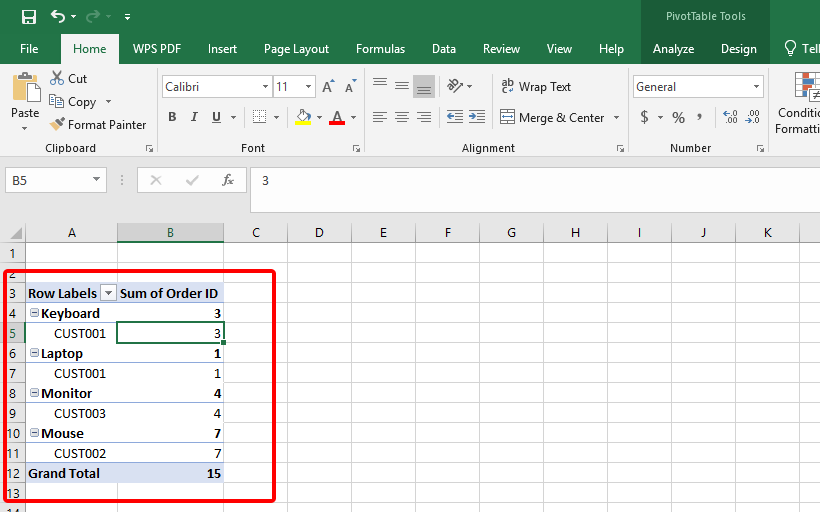
Langkah 2: Buka tab “Analyze” (atau “PivotTable Analyze” di beberapa versi) di pita menu Excel.
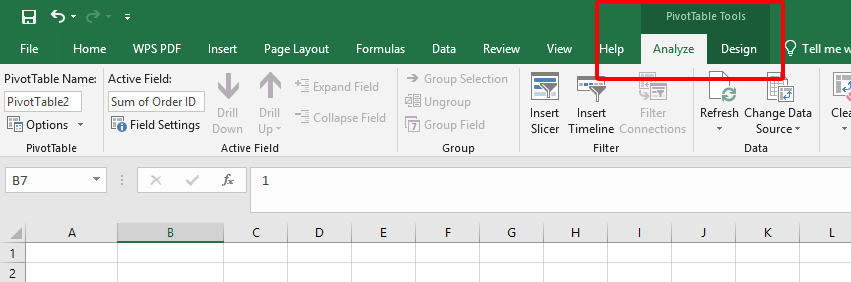
Langkah 3: Klik “Delete” di grup Actions—atau cukup tekan tombol Delete di keyboard kamu.
Kelebihan:
Proses super cepat—cukup beberapa klik.
Nggak perlu belajar lagi; siapa pun bisa melakukannya.
Data asli kamu tetap aman tanpa risiko.
Kekurangan:
Tidak punya opsi lanjutan untuk hapus sebagian.
Hanya bekerja di fitur standar Excel.
Aku sering pakai cara ini saat buru-buru bersihin file—beberapa detik, langsung hilang, dan dataku tetap utuh. Gampang banget, tinggal klik-klik.
Bagian 2: Menghapus Tabel Pivot di WPS Office
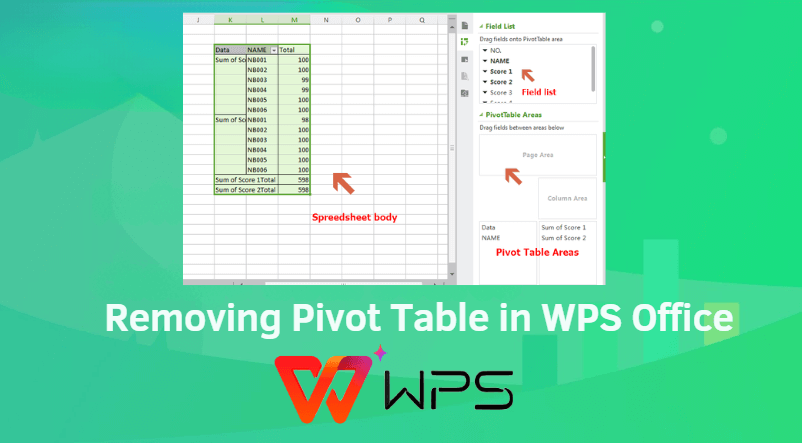
WPS Office juga punya cara yang mudah buat menghapus tabel pivot, mirip dengan Excel—bagus banget buat kamu yang lebih suka pakai platform keren ini. Aku pribadi suka banget sama tampilan WPS yang intuitif, dan metode ini bikin proses hapus tabel pivot jadi enteng banget—pas buat kamu yang sudah pakai WPS.
Panduan Langkah demi Langkah:
Langkah 1: Klik salah satu sel di dalam tabel pivot yang ingin kamu hapus.
Langkah 2: Arahkan ke tab “Options” di toolbar Spreadsheet WPS.
Langkah 3: Ketuk “Delete” dari menu—atau langsung tekan tombol Delete.
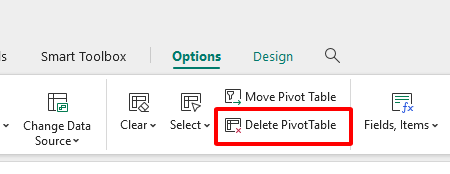
Kelebihan:
Antarmuka yang gampang bikin pengguna cepat paham.
Langkahnya mirip dengan Excel, jadi transisinya enak.
Proses cepat tanpa ribet.
Kekurangan:
Hanya bisa dilakukan di WPS Office—maaf ya pengguna Excel.
Tidak ada fitur penghapusan lanjutan.
Aku pernah hapus tabel pivot di WPS pas lagi beresin spreadsheet—saking lancarnya, rasanya kayak curang. Langkahnya cepat dan familiar, tapi kamu harus instal WPS dulu biar bisa ngerasain sendiri.
Belum punya WPS? Ini cara tercepat buat dapetin secara gratis. WPS Office adalah paket ringan dan lengkap dengan Writer, Spreadsheet, Presentation, dan alat PDF—semua kompatibel sama format Microsoft. Fitur utamanya termasuk sinkronisasi cloud, antarmuka tab, dan banyak template. Fitur terbaru? Sekarang ada WPS AI yang bantu kamu nulis, bikin slide, dan ngobrol langsung dengan PDF—aku udah pakai buat laporan, dan hasilnya keren banget. Untuk mengunduh:
Langkah 1: Kunjungi https://id.wps.com/
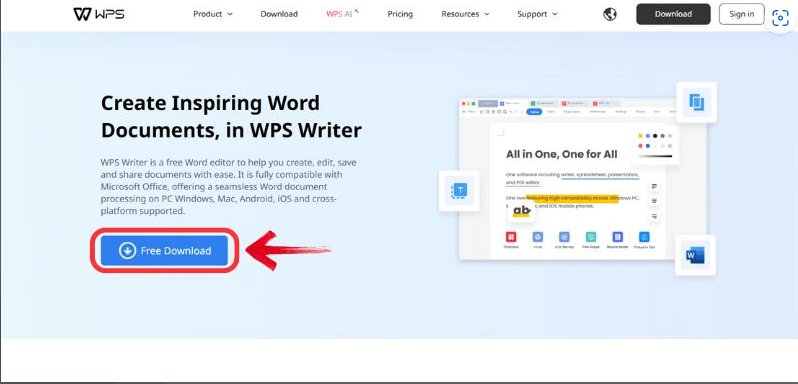
Langkah 2: Klik “Unduh Gratis” sesuai dengan platform kamu (Windows, Mac, Android, iOS).
Langkah 3: Instal dalam hitungan detik—gratis, tanpa jebakan!
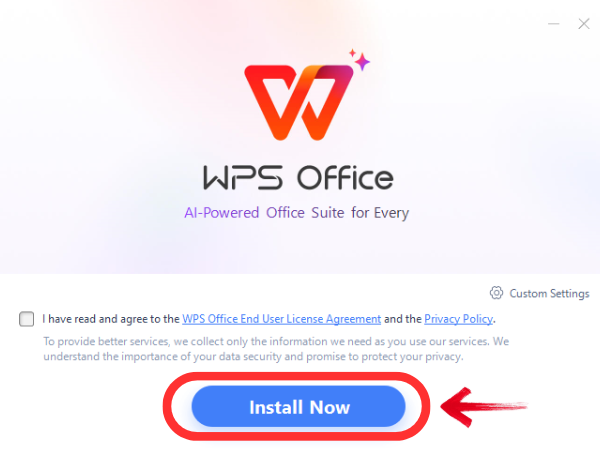
Aku udah sering hapus tabel pivot di WPS waktu lagi beresin data—lancar banget, rasanya terlalu mudah. Langkahnya familiar dan tampilan WPS yang bersih bikin makin nyaman, asal udah diinstal ya.
Konten Tambahan: Kenapa Kamu Mungkin Perlu Menghapus Tabel Pivot
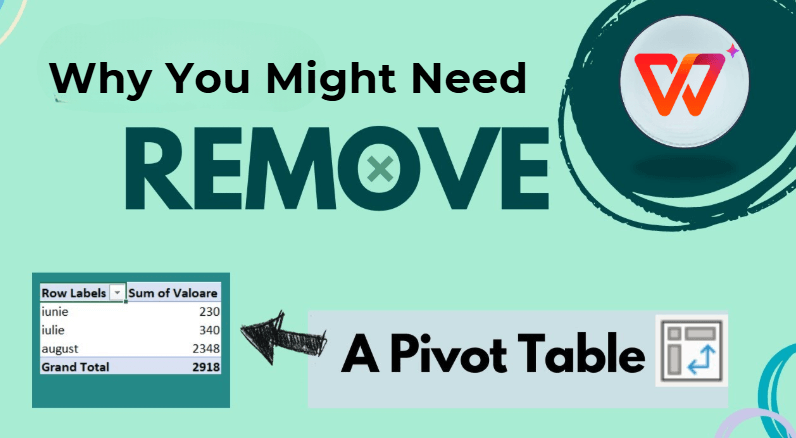
Memahami alasan kenapa harus menghapus tabel pivot bisa bantu kamu ambil keputusan kapan saatnya dilakukan—dan percayalah, ini lebih sering terjadi dari yang kamu kira. Entah buat merapikan data atau mengatur ulang alur kerja, tahu kapan harus hapus tabel pivot bikin kemampuan kamu makin mantap.
Konten Pendukung:
Ini alasan kamu bisa aja pencet tombol hapus:
Bersih-bersih Data: Tabel pivot lama bisa bikin lembaranmu berantakan—aku pernah hapus supaya rapi lagi.
Mulai Analisis Baru: Butuh lembar kosong? Hapus dulu tabelnya biar bisa mulai analisa yang baru.
Optimalkan Ukuran File: Tabel pivot bisa bikin file kamu berat—aku hapus, dan file langsung lebih ringan. Langkah ini bikin data kamu lebih ramping dan fokus.
Pendapatku: Dulu aku pernah buang tabel pivot yang bikin laporan jadi kacau—file langsung mengecil, dan aku bisa bernapas lega. Rasanya kayak bersih-bersih meja kerja digital.
FAQ tentang Menghapus Tabel Pivot
1. Bagaimana cara membatalkan PivotTable?
Untuk menghapus atau membatalkan penghapusan tabel pivot, ikuti langkah ini:
Langkah 1: Klik salah satu sel di dalam tabel pivot yang ingin dihapus.
Langkah 2: Di Excel, buka tab “Analyze” (atau “PivotTable Analyze”); di WPS Office, buka tab “PivotTable.”
Langkah 3: Klik “Delete” di tab itu—atau tekan tombol Delete di keyboard untuk hapus tabel pivot.
Langkah 4: Kalau tidak sengaja terhapus, langsung tekan Ctrl+Z untuk membatalkan dan mengembalikan tabel pivot.
Aku pernah salah hapus tabel pivot—Ctrl+Z langsung jadi penyelamat. Mudah dan cepat untuk kesalahan kecil!
2. Apakah menghapus tabel pivot juga menghapus data sumbernya?
Tidak, saat kamu hapus tabel pivot, data aslinya tetap aman. Di Excel atau WPS Office, menghapus tabel hanya menghilangkan ringkasannya—bukan dataset mentahnya. Aku udah coba ini di file besar dan nggak pernah kehilangan baris—asal pastikan kamu cuma pilih bagian tabel pivot!
3. Bisa nggak hapus beberapa tabel pivot sekaligus?
Sayangnya nggak bisa satu klik. Kamu harus hapus satu per satu—pilih masing-masing, buka tab “Analyze” atau “PivotTable”, dan tekan “Delete.” Aku pernah hadapi ini di file yang berantakan; memang agak repot, tapi hasilnya bersih.
Ringkasan:
Butuh hapus tabel pivot? Panduan ini kasih kamu cara mudah di Excel dan WPS Office. Di Excel, tinggal buka tab “Analyze” dan klik “Delete”; di WPS Office, buka tab “PivotTable” lalu klik “Delete”—dua-duanya jaga data kamu tetap aman. WPS Office menonjol dengan pendekatannya yang praktis dan ramah pengguna—buatku, terasa lebih lancar dan sama ampuhnya kayak Excel. Ini alat gratis dan kuat buat kelola data, dari hapus tabel pivot sampai analisa penuh. Coba WPS Office dan rasakan sendiri gimana itu bikin alur kerja kamu makin efisien!








